KitaTekno.com – Mau tahu cara menulis rumus di Word? Anda adalah pendidik atau pelajar yang berkecimpung dengan berbagai rumus? Kesulitan dalam menuliskan rumus-rumus di aplikasi Word? Yuk simak cara menulis rumus di Word yang mudah dan tanpa ribet!
Cara menulis rumus di Word kini banyak dilakukan oleh dosen atau guru, maupun mahasiswa dan pelajar. Kebijakan belajar dari rumah yang masih terus berlangsung membuat tugas dan ujian secara daring menjadi pilihan. Kendala mulai muncul pada pelajaran matematika dan lainnya yang membutuhkan hitungan, seperti fisika atau kimia. Lalu bagaimana cara menulis rumus di Word untuk menyelesaikan tugas kita?
Microsoft Word merupakan sebuah program aplikasi atau perangkat lunak pengolah kata andalan Microsoft yang biasanya digunakan untuk membuat laporan, membuat dokumen dan lain sebagainya. Salah satunya adalah membuat dokumen yang penuh dengan rumus. Sebenarnya cara menulis rumus di Word tidak sulit, anda hanya tinggal menggunakan menu yang ada di Word saja. Cara menulis rumus di Word pun dapat Anda gunakan untuk membuat rumus sederhana, seperti keliling lingkaran yang membutuhkan ‘phi’ atau rumus yang kompleks. Penulisan rumus bisa dilakukan di Microsoft Office 2007 hingga Microsoft Office 2019.
Kali ini KitaTekno akan memberikan informasi cara menulis rumus di Word. Caranya adalah dengan menggunakan menu equation yang sudah tersedia di aplikasi Word. Anda bisa memilih rumus disesuaikan dengan kebutuhan anda. Berikut informasi lebih lanjut mengenai cara menulis rumus di Word ala KitaTekno:
Cara Menulis Rumus di Word dengan Menu Equation
Menulis rumus seperti matematika sangat mudah dilakukan. Asalkan, Anda mengetahui rumus tersebut, kemudian cukup menulis ulang di Microsoft Word. Rumus yang bisa Anda buat di Word sangat banyak, pertama silahkan untuk akses menu equation di bagian ribbon [INSERT] yang ada di aplikasi Word. Berikut gambar awal ketika Anda klik menu equation:
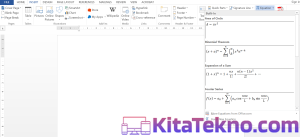
Bisa anda lihat dalam menu equation kita bisa menulis rumus apapun di Word. Ada berbagai macam rumus-rumus yang terdiri dari rumus fraction, script, radical, integral, dsb. Silakan untuk mengecek rumus mana yang ingin Anda gunakan. Setelah selesai memilih Anda bisa segera menyisipkan angka-angka ke dalam rumus yang sudah Anda pilih. Rumus-rumus yang tersedia biasanya digunakan dalam pembelajaran science tingkat lebih lanjut. Jika Anda membutuhkan rumus-rumus sederhana atau tidak ada pilihan di dalam menu equation Anda bisa coba cara menulis rumus di word lainnya menggunakan symbol. Symbol ini terdiri dari plus, minus, pembagian, dan perkalian dan simbol-simboll matematika lainnya yang bisa diatur sedemikian rupa.
Silakan untuk cek masing-masing rumus untuk memilih rumus mana yang akan Anda pakai untuk tugas yang sedang anda kerjakan ya. Masing-masing memiliki symbolnya masing-masing. Akses rumus ini sudah disesuaikan secara scientifik dan dibuat untuk mempermudah kamu dalam membuat rumus-rumus umum yang biasanya digunakan. Ternyata mudahkan cara menulis rumus di word?

Berikut akan dijabarkan langkah-langkah cara menulis rumus di Word dalam bentuk poin-poin:
- Pertama, buka aplikasi Microsoft Word.
- Kemudian, pilih ‘Insert’ di panel/ribbon bagian atas. Lalu, klik ‘Equation’ di sebelah kanan’. Kamu juga dapat melakukan langkah pintas dengan menekan “ALT” dan “=” secara bersamaan.
- Pilih jenis rumus yang Anda inginkan. Misalnya, Anda bisa memilih rumus dengan jenis pembagian, integral, logaritma, matriks, atau lainnya.
Pilihan yang tersedia adalah seperti gambar di bawah ini:
![]()
- Kamu juga dapat menulis rumus sesuai keinginanmu menggunakan tanda atau simbol matematika lainnya. Kamu tinggal memilih dan klik simbol yang ingin digunakan.
Berbagai pilihan simbol tersedia untuk Anda gunakan seperti gambar di bawah ini:
![]()
- Selain itu, Anda juga dapat mengetikkan angka dan huruf langsung menggunakan keyboard pada laptop atau komputer.
- Jika sudah selesai, maka Anda tinggal memindahkan rumus tersebut di lokasi yang Anda inginkan pada dokumen Microsoft Word yang sedang kami kerjakan.
Demikianlah tutorial cara menulis rumus di Word. Kamu bisa menggunakan cara menulis rumus di Word agar rapi ini dengan mudah dan praktis.